如何删除所有 Google 照片
已发表: 2019-01-17
即使 Google 相册非常适合您,有时您也可能需要删除照片和帐户。
幸运的是,这个过程非常简单,只需几分钟即可完成清除 Google Photos 相机胶卷所需的步骤。
让我们快速了解一下如何从 Google 相册中永久删除所有照片。
如何从 Google 相册中永久删除照片?
快速链接
如前所述,从 Google 相册中删除照片是一个相当轻松的过程。 将照片备份到设备或其他云存储平台后,您只需按照几个步骤即可清除相机胶卷并删除照片。
备份您的照片
首先,除非您不关心 Google 帐户中的照片,否则您需要将它们备份到您的设备或其他存储服务中。
您可以轻松备份任何内容,因为 Google 允许您一次抓取大量照片甚至相册。 所有这些都将被压缩成一个漂亮的小 .zip 文件,以便于存储。 如果您希望保存所有照片,则需要找到 Amazon Prime Photos 等备份服务。 将所有照片保存到您的设备或外部硬盘驱动器,并使用其他服务完成备份。
请记住,Google 相册可能会同步到您的移动设备,因此 Google 相册中删除的任何照片也会从您的设备中删除。
您还应该关闭移动设备上 Google 相册中的“备份和同步”功能。 这将使您使用移动设备拍摄的照片不再同步回 Google 相册。
使用网络浏览器删除照片
在网络浏览器上从 Google 相册中删除照片非常简单。 为此,请按照下列步骤操作:
- 登录 Google 相册
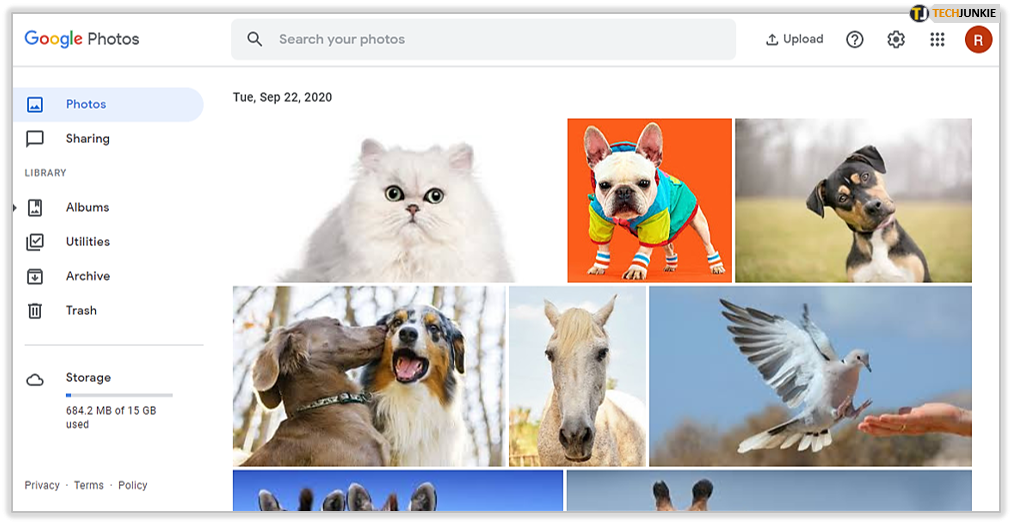
- 点按左侧的相册
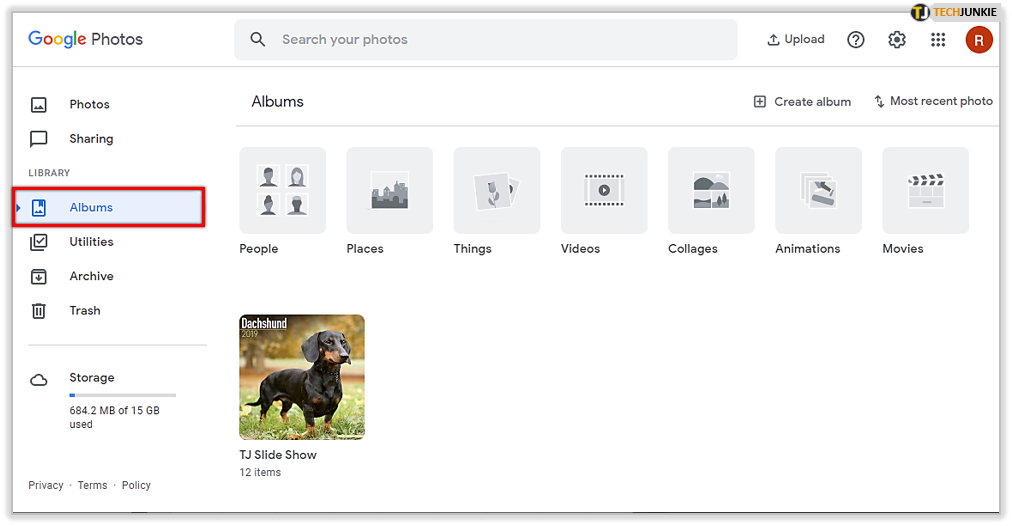
- 单击其中一张专辑

- 将鼠标悬停在第一张图片上,直到看到白色复选标记
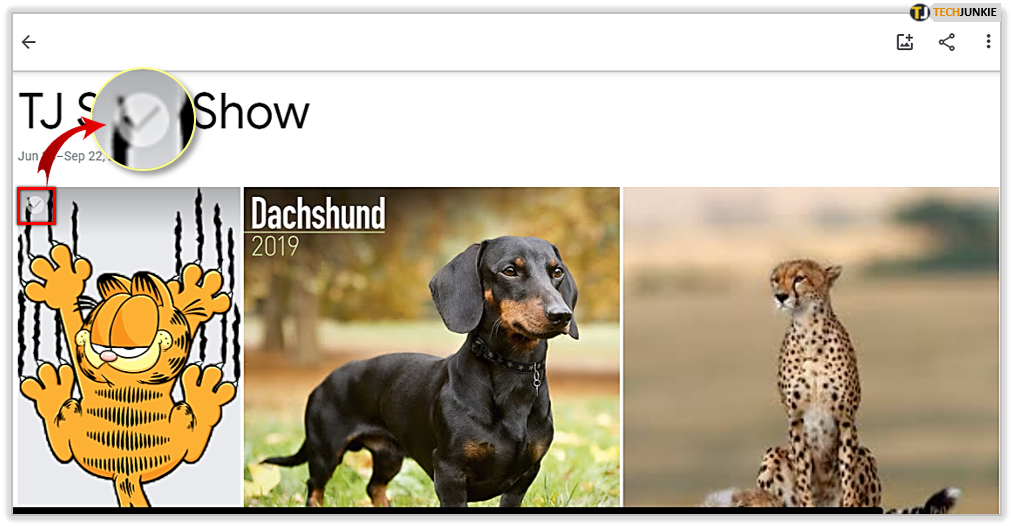
- 单击复选标记,使其变为蓝色
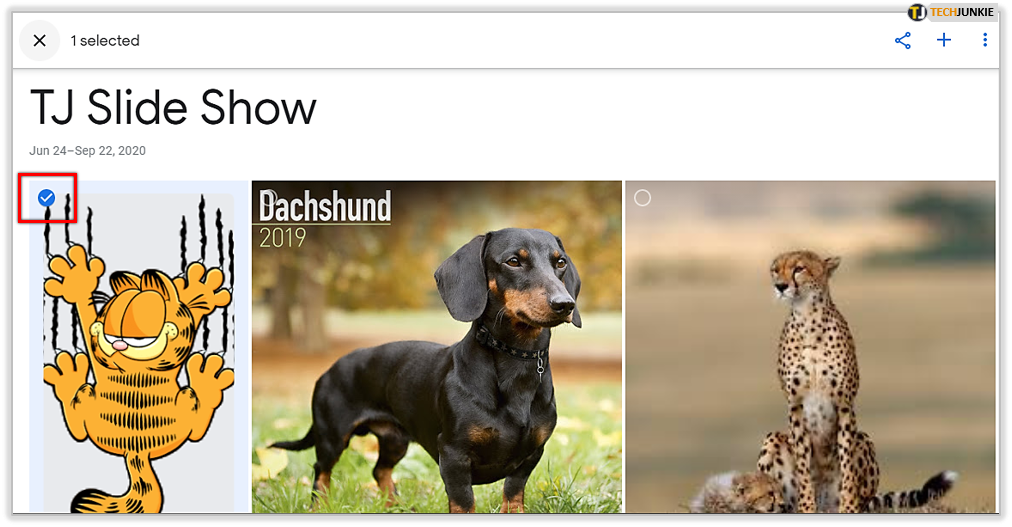
- 一直向下滚动(用户报告您可以一次突出显示 500 张照片)
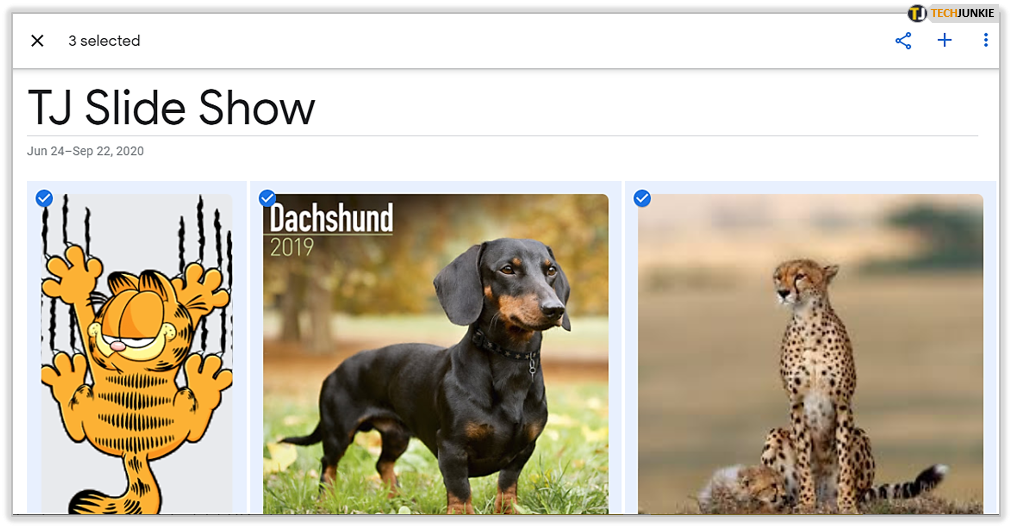
- 按住Shift 键并单击最后一张照片
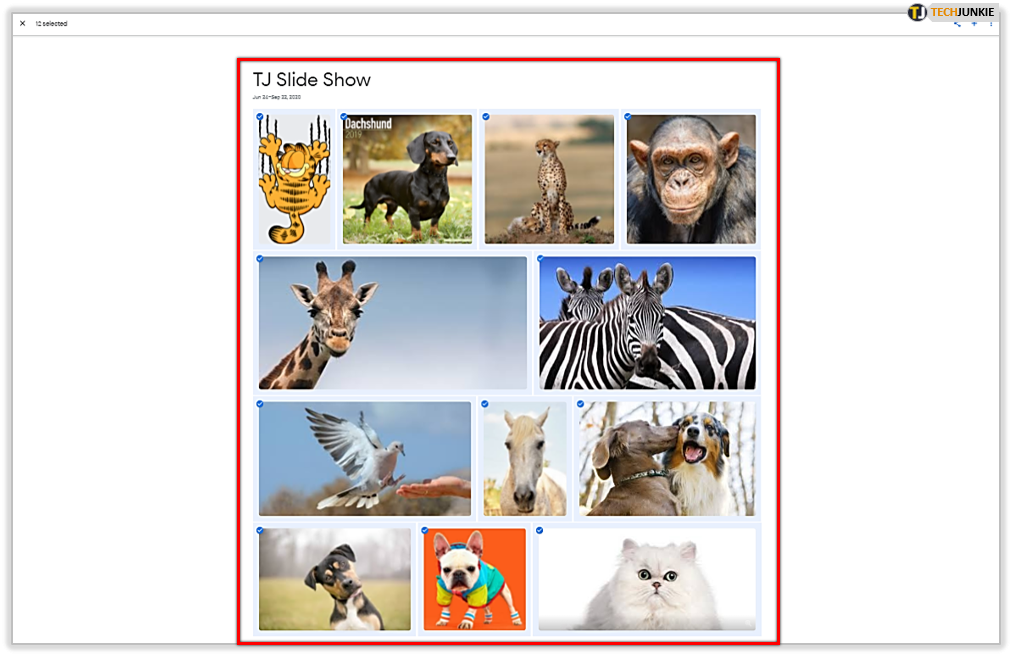
- 前往右上角并单击三个垂直点
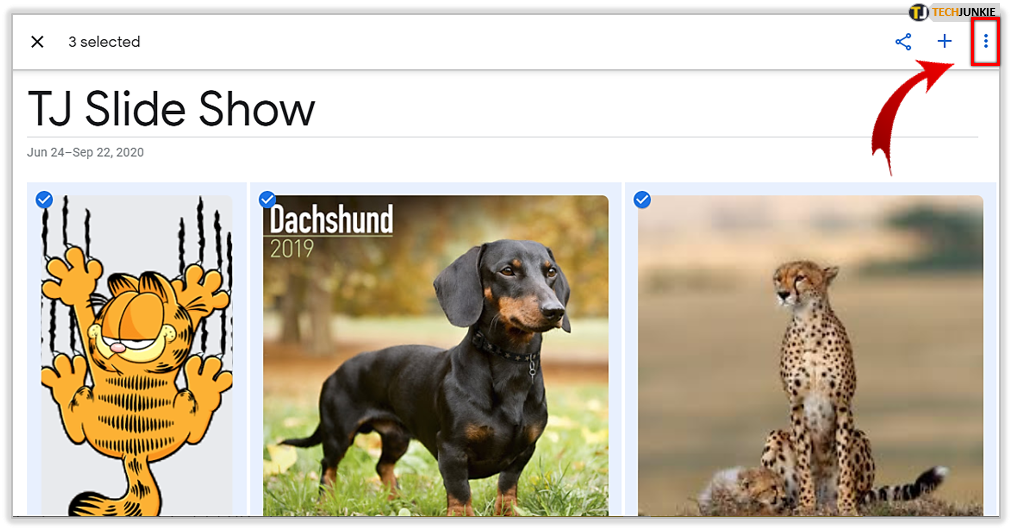
- 选择“移至垃圾箱”。
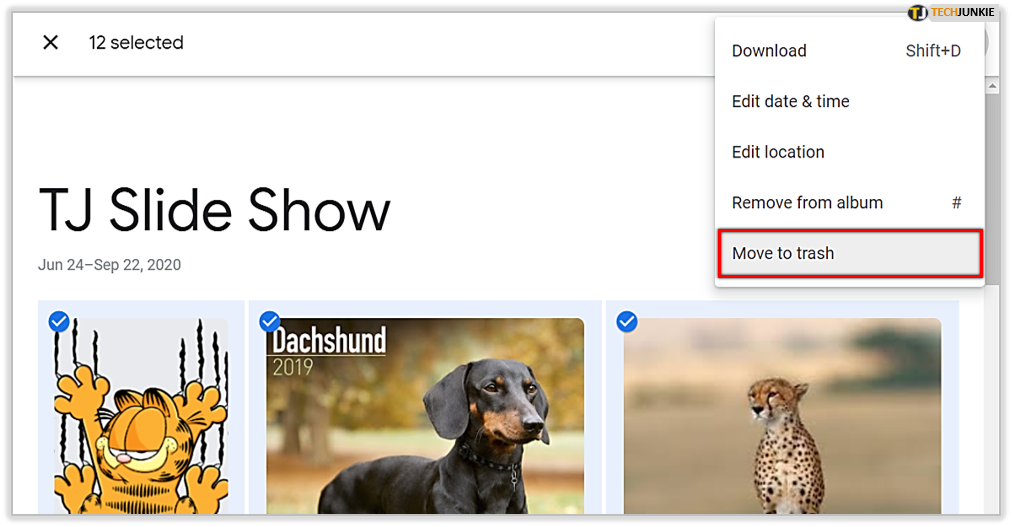
- 确认删除
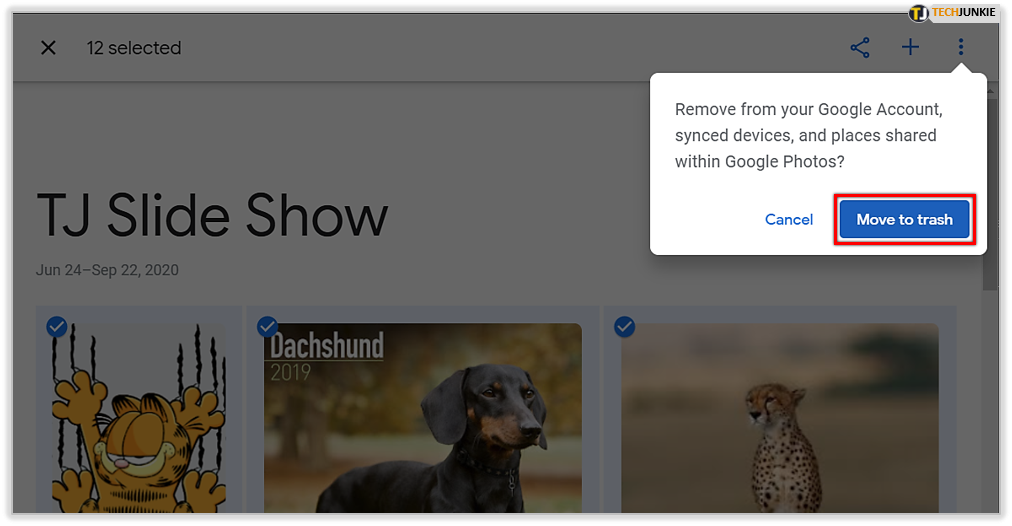
完成此操作后,前往“垃圾箱”文件夹并将其清除。 否则,您的照片在被永久删除之前仍会在 Google 相册中保留一小段时间。

从移动应用程序中删除照片
从移动应用程序中删除照片需要更多时间。 要删除图像和视频,请尝试以下步骤:
- 在您的移动设备上打开Google 相册应用
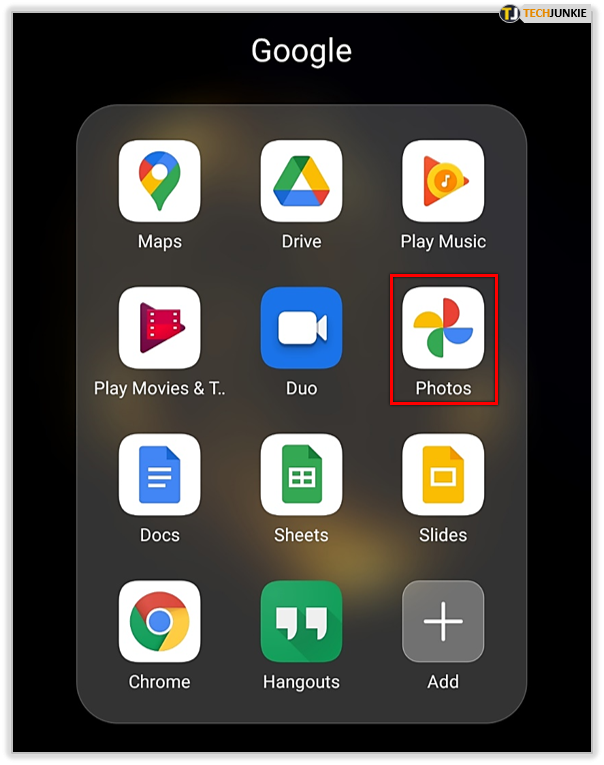
- 如果没有显示您的照片,请点按左下角的“照片”
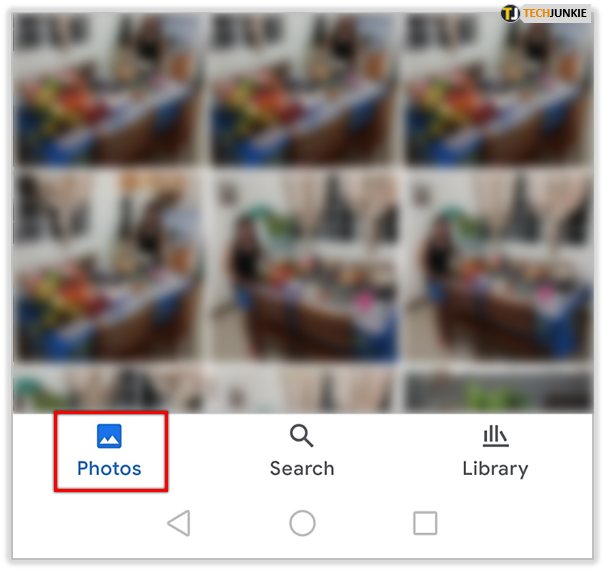
- 长按第一张照片
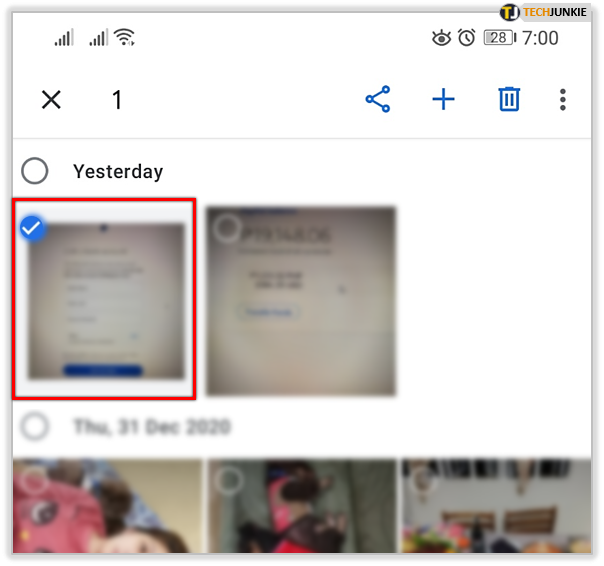
- 之后单独点击每张照片
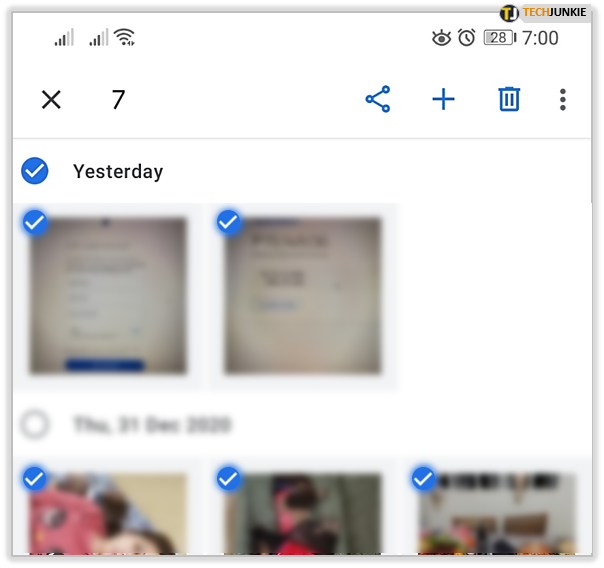
- 选择所有内容后,点击右上角的垃圾桶图标
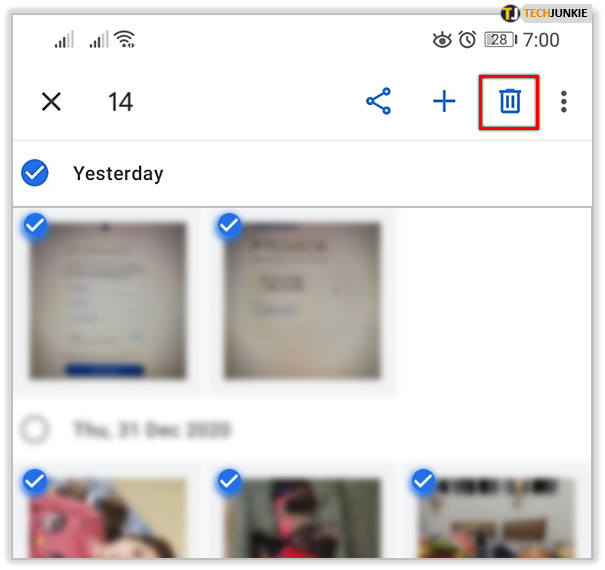
- 点击移至垃圾箱
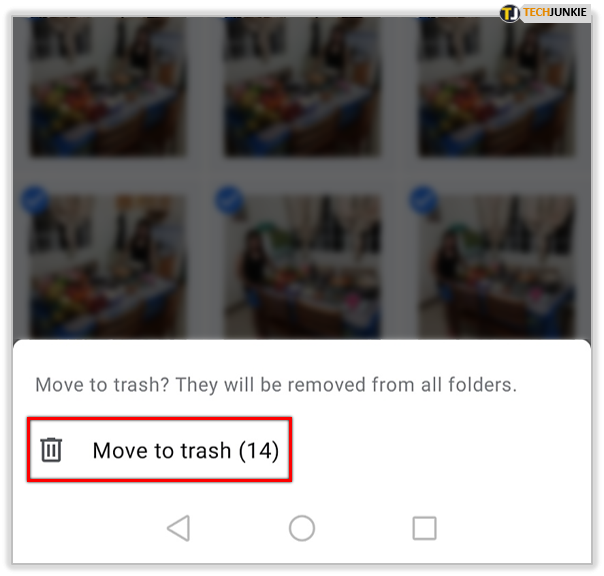
您可以通过相册或整个相机胶卷执行此操作。
从移动设备中删除照片
仅从您的设备而不是 Google 相册中删除所有照片,这样您就可以释放手机上的空间,同时仍能保证所有照片的安全。 有几种方法可以解决这个问题:
选项 1:在手机上启动 Google 相册并选择要删除的照片。 然后点击顶部的三点图标打开菜单。 然后只需选择“从设备中删除”,该照片就会从您的手机中删除,但不会从 Google 相册中删除。
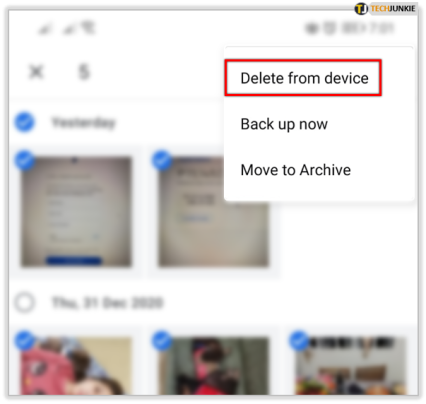
选项 2:前往 Google 相册中的“设置”,然后选择“释放空间”。 这会让您知道照片已备份到 Google 相册,您可以点击“删除”以删除设备上的所有照片。
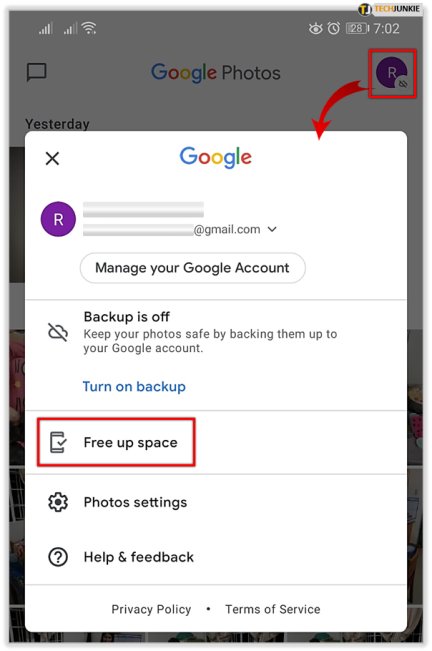
选项 3:这是典型的删除选项。 只需打开您的照片库并将所有照片移至垃圾箱即可。 您也可以通过这种方式删除多个。
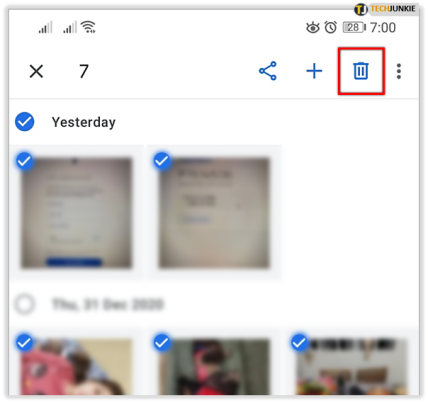
您还在 Google 上看到您的照片吗?
如果您已按照我们提到的步骤操作,那么您已成功从 Google 相册中删除了您的照片。 但是,您可能仍然会看到项目填充,这意味着 Google 在某处拥有您的内容。
如果您遇到这种情况,则可能是从您所使用的设备中提取图像,或者可能是从 Google Drive 等姊妹应用中提取图像。 打开 Google 云端硬盘并检查其中是否有您的图像。
存档文件夹是一个不错的起点。 尽管您已删除相册的内容,但您可能需要查看一个内容文件夹。
要访问此内容,您可以使用 Google Photos 应用程序并点击右下角的“图书馆”。 点击“存档”,然后按照上面的删除协议进行操作。
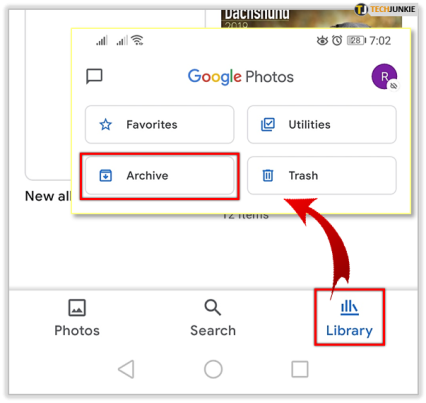
请记住,您还可以检查垃圾箱。 删除照片后,它们会进入垃圾箱 60 天。 您可以通过点击垃圾箱并按照上述相同步骤永久删除 60 天之前的照片。
您手机上的备份设置可能会为您提供照片存储位置的线索。 如果它们正在备份到云端硬盘,您也必须在那里删除它们。 如前所述,您还需要在应用程序或网络浏览器中转储“最近删除”文件夹。
经常问的问题
我删除了 Google 照片中的照片,但它们仍然显示在应用中。 发生了什么?
这是 Google Photos 应用程序的常见抱怨,根据我们的测试和研究,我们可以看出,确实没有确切的原因。 但是,当许多人从应用程序中删除所有照片时,他们忽略了一件事。
如果您想完全停止使用Google Photos,则需要关闭备份和同步功能。 开启此功能后,Google 相册将从您的设备中提取信息。 因此,当您打开应用程序时,您仍然会看到设备上的照片(尽管它们不一定会被存储,因为您必须连接到 WiFi,除非您已将其设置为通过蜂窝网络备份)。
要关闭备份和同步,请打开 Google 照片应用程序,然后点击右上角的个人资料图标。 点击“照片设置”,然后点击“备份和同步”。 从这里,关闭该选项。
关闭并重新打开应用程序后,您的照片应立即从应用程序中消失。
当我发送电子邮件时,我的照片就会显示出来。 我能做些什么?
如果您已执行上述所有步骤并成功删除了所有照片,但它们仍然显示在其他 Google 服务(例如电子邮件)中,则您可能需要清除缓存。
打开设备上的设置并点击“应用程序”。 点击该选项可清除缓存并关闭应用程序。 重新打开您的 Gmail 应用程序并查看问题是否已解决。 如果不是,您可能需要访问 Google 的支持页面并请求其他帮助。
